Добавление учеников в поездку
Добавить учеников в поездку можно как из карточки поездки, так и из карточки ученика.
Чтобы добавить в поездку учеников в карточке поездки, нужно в блоке "Ученики" навести мышь на кнопку действий (с тремя полосками) и выбрать «Добавить».

Чтобы добавить существующего (т.е. зарегистрированного в системе) ученика, нужно воспользоваться списком подходящих учеников или использовать поле «Имя/ID» (следует указать ID ученика в данном поле, либо начать вводить его фамилию или имя, и студент отобразится в списке подходящих учеников. ID ученика указывается в его карточке под ФИО).
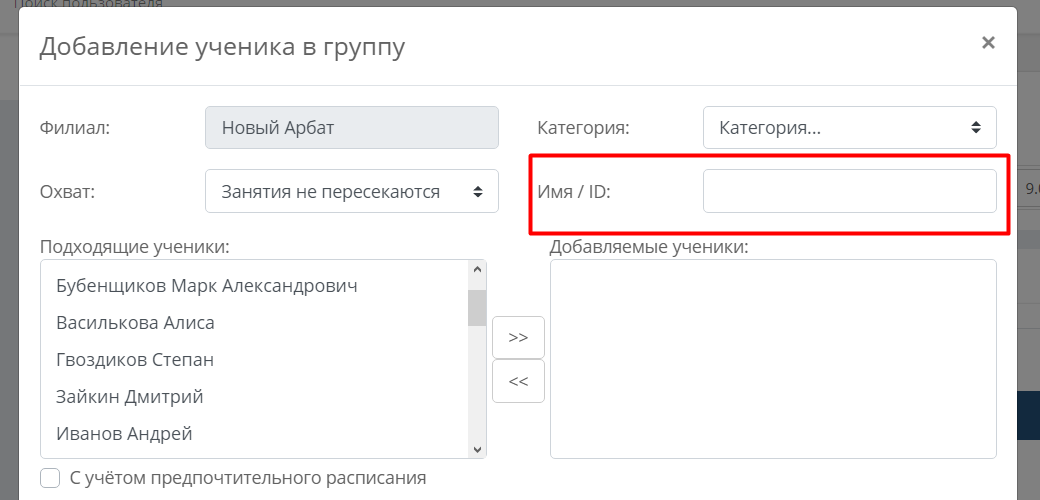
Поскольку у поездок отсутствуют возрастные категории, фильтровать студентов по ним можно непосредственно при их добавлении.
Перенесите выбранных студентов из списка подходящих учеников в список добавляемых учеников, кликнув по фамилии ученика, или используя стрелки, расположенные между списками, для переноса всех учеников из левого в правый.
Ниже можно отметить период занятий добавляемых студентов. По умолчанию он совпадает с расписанием поездки, но его можно изменить вручную, если, к примеру, какие-либо студенты присоединятся к поездке позже или завершат ее раньше.

Галочка «Без занятий» помечает все дни поездки добавляемых студентов как «Неоплачиваемый пропуск». В этом случае ученикам не будет рассчитываться задолженность, если поездка уже началась, а они к ней не присоединились.
В поле «Итого» справа от цены отображается итоговая сумма, которую должен внести каждый студент за всю поездку. Данная сумма рассчитывается исходя из цены, указанной в параметрах группы. Одному или нескольким студентам при добавлении их в группу можно указать другую цену за поездку, которая может отличаться от цены, заданной в параметрах. В этом случае итоговая сумма за поездку в поле «Итого, цена» пересчитается.
Чтобы добавить в поездку нового ученика (карточки которого не было создано в системе), выберите в раскрывающемся меню по кнопке действий «Новый» и заполните необходимые поля. Тогда ученик добавится в поездку, а его карточка автоматически будет создана в системе. После заполнения информации нужно нажать «Сохранить».
Чтобы добавить в поездку ученика из его карточки, необходимо в блоке «Общая информация» нажать «Добавить в группу»:
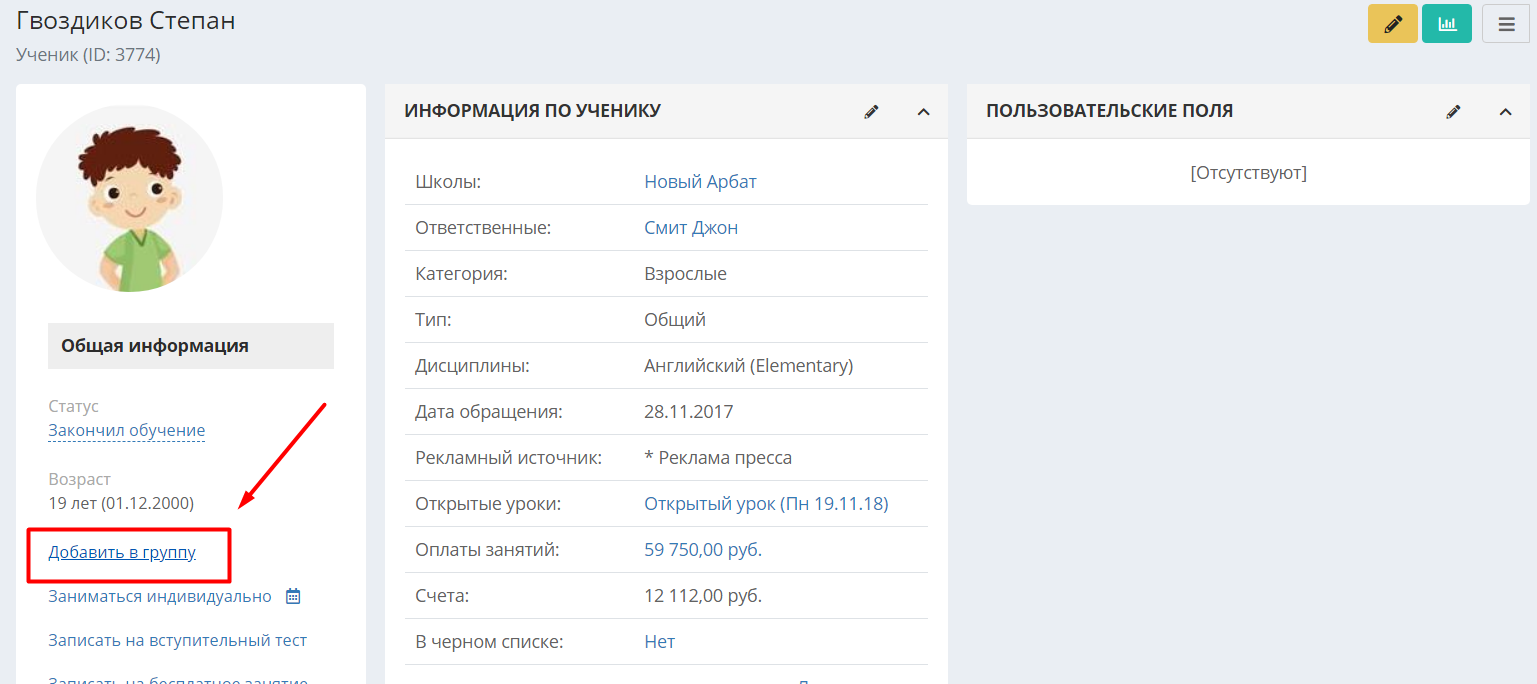
Затем в открывшемся окне нажать на заголовок «Группы» и выбрать вместо групп «Поездки»:
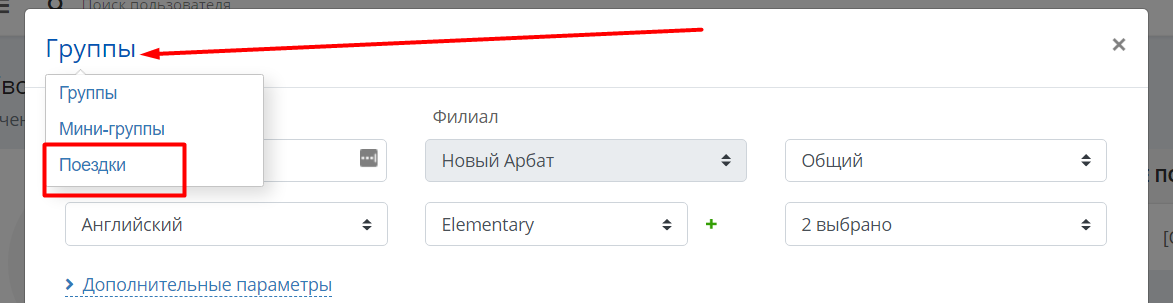
Далее выбрать нужную поездку, кликнув на зелёный значок справа от неё:
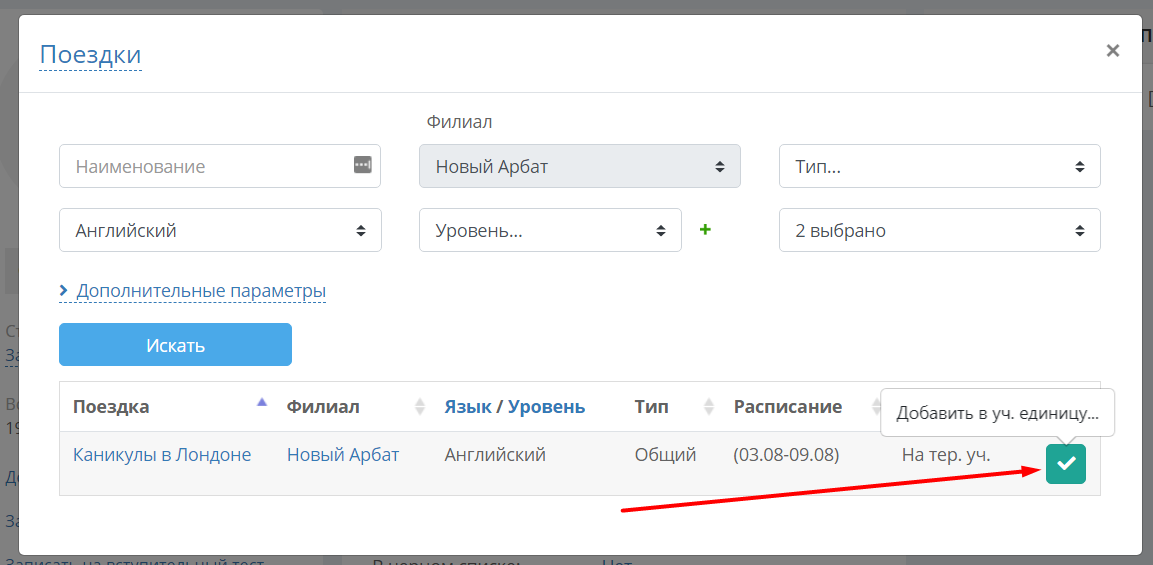
Откроется окно аналогичное окну добавления учеников со страницы поездки. После осуществления настроек, если они необходимы, можно нажать «Сохранить», и ученик будет добавлен в поездку.
Добавленные студенты отобразятся в разделе «Ученики» на странице поездки. Каждый ученик будет находиться в отдельном блоке.
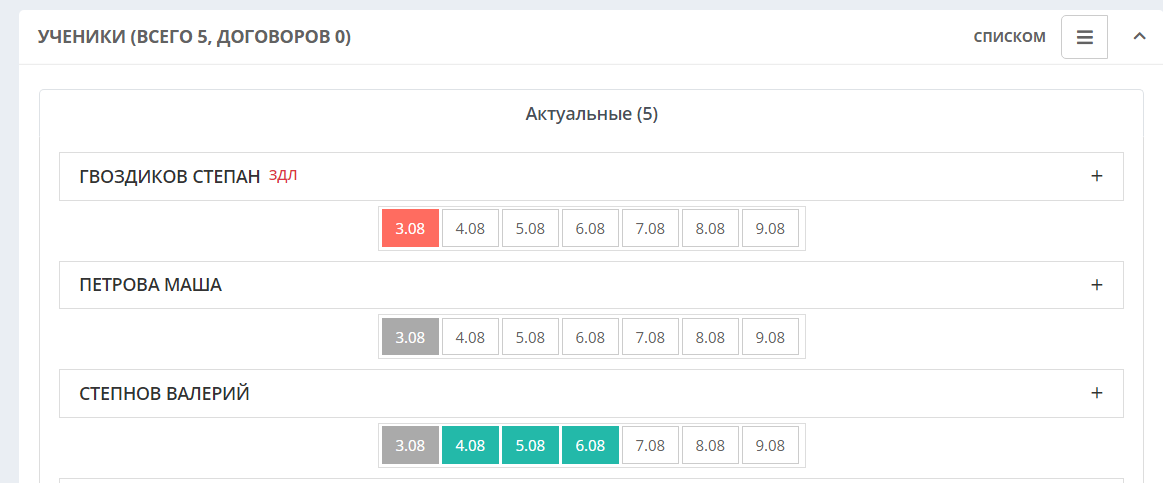
По студентам, добавленным в поездку, можно делать Email или sms-рассылки, массово отметить пропуски («Отметить присутствующих»), массово выставить счета, авторизовать их в системе (т.е. предоставить им доступ к личному кабинету – при условии подключенной услуги личных кабинетов студентов). Для этого нужно навести мышь на кнопку действий и выбрать необходимую опцию.
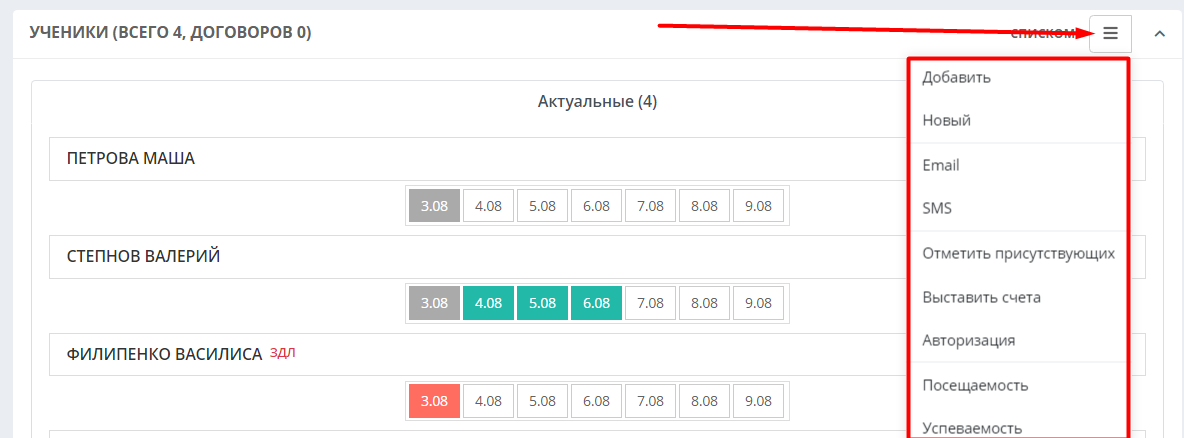
При выборе опции «Списком» (слева от кнопки действий) происходит переход на страницу со списком учеников, где можно добавлять комментарии, ставить задачи по коммуникациям со студентами поездки, а также экспортировать список УЕ в файл Excel.
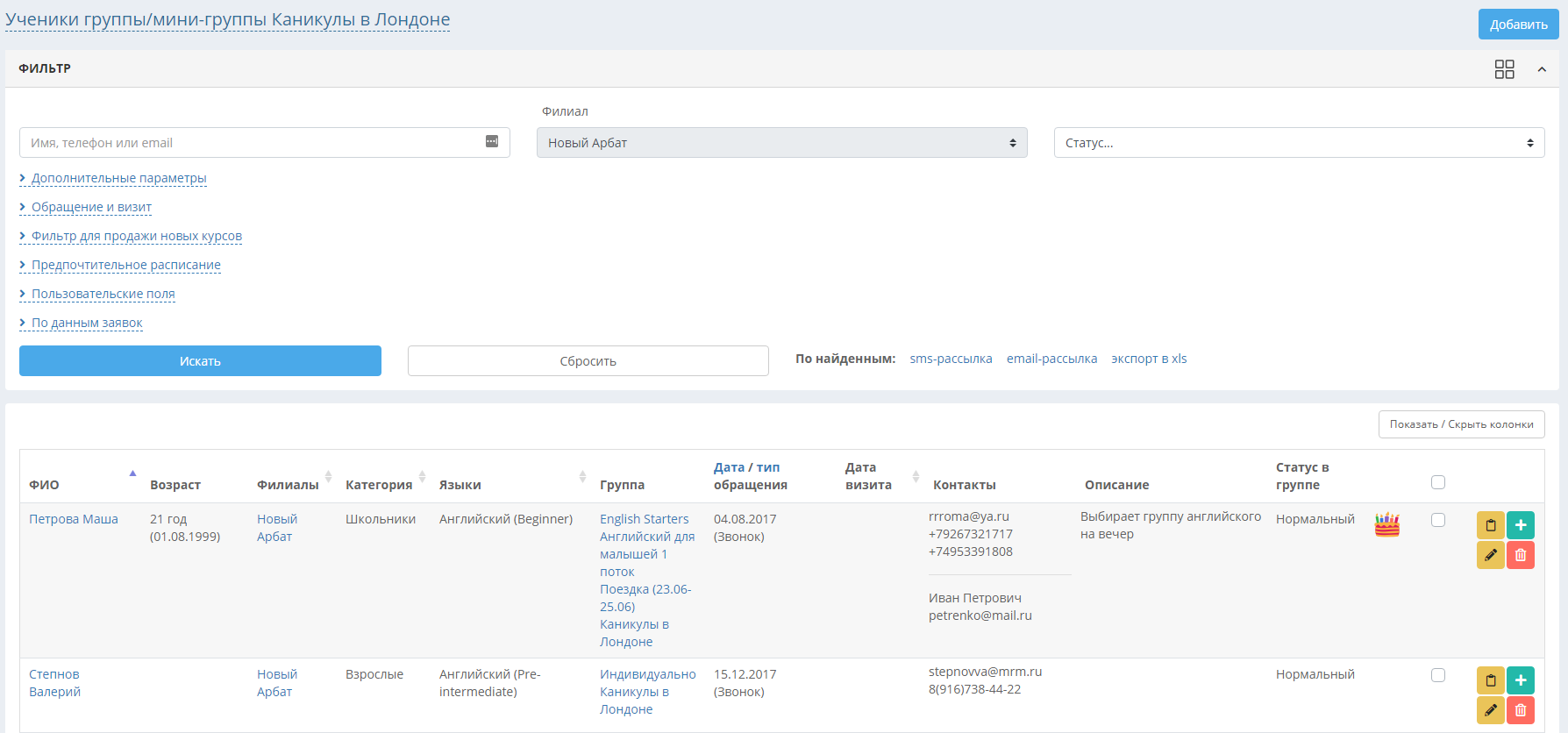
Данный список представляет собой тот же список студентов, что и в разделе «Обучение» - «Ученики», только с фильтром по студентам данной поездки.
Если удалить студента при работе с данным списком, студент удаляется из системы, а не из поездки. Удаление ученика нельзя будет отменить.